Вам нужно донести сложную информацию, изобилующую цифрами и фактами, так, чтобы люди не заснули на первых двух предложениях? Или вы хотите привлечь внимание читателей к новой емейл-рассылке? Добавьте в свою презентацию/письмо инфографику – и ваши шансы на успех сильно возрастут.
Инфографика – это метод подачи информации с помощью визуальных элементов: изображений, графиков, иконок, карт, диаграмм, таблиц, схем, списков, броских заголовков.
Она помогает упростить данные, акцентировать внимание на самом главном. А красивая инфографика запомнится и может стать даже вирусным контентом, которым пользователи Интернета начнут массово делиться.
Чтобы красиво и понятно подать информацию в письме, публикации или презентации, многие обращаются за помощью к дизайнерам. Но сейчас в Сети можно найти конструкторы, благодаря которым создание такого иллюстративного материала не требует больших усилий. В статье мы рассматриваем сервисы для создания инфографики, которые доступны каждому. Но для начала разберемся, какие бывают типы такой визуальной информации.
3 СЕКРЕТА ИНФОГРАФИКИ И ДИЗАЙНА КАРТОЧКИ ТОВАРА НА ОЗОН
Варианты представления данных
Чаще всего в презентациях и статьях встречаются такие виды инфографики:
- сопоставление (сравнение нескольких событий, предметов, явлений, идей по основным параметрам);

- хронология (расстановка событий, этапов, трендов в хронологическом порядке, часто в линейном виде);

- статистика (визуальное отображение данных исследований – социологических, политологических, экономических и т. д.);
- карта (используется для визуализации географических, демографических, экономических показателей);
- инструкция (пошаговое описание процесса – рецепт блюда, настройка программы, создание чего-либо);

- тест-карта (предлагается несколько вариантов ответов, которые приводят к тому или иному результату/действию);
- иерархическая структура (используется, когда нужно показать зависимость разных предметов/явлений/людей или определить их степень важности).
Не каждый конструктор инфографики позволяет создавать их все. Поэтому для развернутых презентаций, вероятно, придется воспользоваться несколькими программами. Но широкому кругу пользователей, как правило, и не нужно так много вариантов.
Infogram.com: бесплатное приложение для создания инфографики и интерактивных отчетов
Давайте рассмотрим, что же предлагают самые популярные конструкторы. Мы выбрали условно бесплатные сервисы для создания инфографики. То есть за расширенные возможности пользователям нужно оформлять платную подписку. Но даже с free-функциями можно сделать красивые проекты.
Canva

Особенности
Это один из немногих сервисов, поддерживающих русскоязычный интерфейс. При этом функциональность у редактора впечатляющая. Управление им интуитивно-понятно, кроме того, есть всплывающие подсказки, помогающие разобраться в принципах его работы. Есть интеграции с Instagram, YouTube, Facebook, Flickr, Google Drive, Dropbox и другими.
Что предлагает редактор бесплатно
В Canva можно легко сделать инфографику любой сложности. На выбор есть более 50 бесплатных шаблонов. Для удобства они разбиты по темам и типам: образование, бизнес, благотворительность, инструкции, временная шкала. Бесплатно можно пользоваться тысячами изображений из банка сервиса. Есть 6 вариантов анимации появления данных, а также различные анимированные стикеры.
Для оформления можно использовать диаграммы, иконки, иллюстрации, анимации, рамки и многое другое. Готовый проект будет доступен к скачиванию в формате PDF, PNG, JPG, GIF, MP4.
Стоимость подписки
В бесплатном режиме можно неплохо работать, хотя и с рядом ограничений, касающихся объема хранилища (до 5 ГБ), количества доступных шаблонов и визуальных инструментов.
Пользователям дается возможность протестировать в течение 30 дней подписку Canva Pro ($12,95/мес.) или “Предприятие” ($30/мес.). Подробнее о тарифах узнавайте на сайте сервиса.
Infogram
Особенности
Интерфейс программы на английском языке, но он довольно понятный и удобный. Доступна интеграция с Vimeo, YouTube, Google Analytics, Dropbox, Giphy, iFrame, JSON, Excel.
Что предлагает редактор бесплатно
Не оформляя платную подписку, можно пользоваться некоторыми шаблонами, изменять их структуру и цвет, добавлять графические объекты.

Доступны около 40 типов интерактивных диаграмм, анимации, 13 типов карт, изображения с Unsplash. В месяц можно создавать до 10 проектов, каждый из которых включает до 5 страниц. Можно импортировать данные.
Стоимость подписки
Тариф Basic — бесплатный. Подписка Pro стоит $25/мес., Business – $79/мес, Team – $179/мес.
Snappa

Особенности
Англоязычный интерфейс. Перед началом работы новым пользователям предлагается посмотреть краткий видеокурс, посвящающий в основы работы с сервисом. Полноценно не работает в браузере Opera. Рекомендуются последние версии Chrome, Firefox и Safari. Можно делиться готовыми проектами в Twitter и Facebook.
Что предлагает редактор бесплатно
Пользователи бесплатной подписки могут работать с более полусотни шаблонов инфографики. Также есть возможность создать проект с нуля.

Доступны иконки, векторная графика, фотографии – более 4 млн. изображений. Все они являются полностью бесплатными и лицензированы для коммерческого использования без дополнительных комиссий. Если же необходимо добавить собственные картинки, с этим также нет проблем. Готовый проект можно загрузить в форматах PNG и JPG. Но в месяц доступны всего три загрузки.
Стоимость подписки
Пользователи подписки Starter не платят за сервис. План Pro ежемесячно обходится в $15/мес., а план Team – $30/мес.
Бесплатно запускай первую рассылку прямо сейчас
Piktochart

Особенности
Для комфортного пользования этим ресурсом также нужно обладать минимальными знаниями английского языка. В welcome-письме присылают ссылку на видео, в котором знакомят с основными функциями редактора. Сервис позволяет создавать проекты на множество различных тем.
Что предлагает редактор бесплатно
Все шаблоны доступны для использования. Также можно сделать собственный уникальный дизайн, начав с белого листа. В Piktochart вы найдете самые разнообразные инструменты для создания инфографики: более 4 тыс. иконок, фото и картинок. Они предназначены для таких тем, как погода, география, окружающая среда, сельское хозяйство, образование, бизнес. Есть 16 видов диаграмм.
Доступны карты стран и континентов. Поддерживается добавление видео с YouTube и Vimeo. Можно загружать свои изображения общим весом до 40 МБ. Есть возможность делиться результатами своей работы в Facebook, Twitter и Pinterest. Загрузка проекта на свой ПК доступна только в PNG-формате (в платной версии также и в PDF, и PowerPoint) в качестве Normal или Medium.
На проекте будет логотип Piktochart.
Стоимость подписки
Кроме плана Free есть тарифы Pro, который стоит $29/мес. и Team, стоящий $99/мес.
Visme

Особенности
Работать придется с англоязычным интерфейсом, который, впрочем интуитивно понятен. Есть вводный видеокурс на английском. Интеграция с YouTube, Vimeo, Google Drive, DropBox, OneDrive, Giphy, Google Maps и другими.
Что предлагает редактор бесплатно
Львиная доля шаблонов закрыта для бесплатного пользования, но и среди открытых есть что выбрать. Для удобства они разбиты на группы по типам: инструкции, сравнение, хронология, диаграммы и т. д. Доступны некоторые виджеты и графики, изображения, иконки и фото. К слову, можно загрузить и свои картинки, но хранилище ограничено – до 100 МБ.

В месяц позволено делать до пяти проектов. Готовые работы пользователь бесплатного плана может загрузить только в формате JPG. Все проекты являются публичными, а для частного использования придется перейти на платный тариф.
Стоимость подписки
Кроме тарифа Free, есть план Standart, стоящий ежемесячно $25. А подписка Business обходится в $49/мес.
Creately

Особенности
Придется иметь дело с интерфейсом на английском языке. Creately поддерживает интеграцию с Google Drive, Slack и Confluence. В разработке интеграция с OneDrive и Zapier.
Что предлагает редактор бесплатно
Доступно много шаблонов, подкорректировав которые, вы получите уникальный проект. Они разбиты по темам для более удобного поиска: маркетинг, HR, стратегия, IT, образование и другие. Иконки, картинки и другие элементы перетаскиваются в любое место листа. Можно изменять их размер и отображение. Есть выбор из различных вариантов диаграмм.

Действует ограничение по количеству проектов – не более трех в месяц. Но у документа могут быть три соавтора. Во многих других сервисах коллективная работа в бесплатном тарифе не предусмотрена. Экспорт изображений – только в форматах PNG, JPG. Все ваши проекты смогут посмотреть другие пользователи Creately.
Стоимость подписки
Помимо Free-плана есть Personal и Team. Первый стоит $6,95/мес., а второй – $24/мес.
Befunky

Особенности
Поддерживает пять языков, но среди них нет русского, так что придется довольствоваться английским. Эта платформа, как и Canva, предлагает расширенные возможности работы с визуальным контентом. Здесь можно как сделать инфографику, так и фотоколлажи, а еще редактировать изображения.
Что предлагает редактор бесплатно
Большинство шаблонов являются платными. Но можно сделать проект с нуля, используя их в качестве референсов. В свободном доступе ограниченное количество иконок, форм и картинок. Зато можно загрузить свои изображения.

В Befunky, скорее всего, не получится сложная бизнес-инфографика, так как в редакторе нет возможности создать диаграммы – разве что загрузить уже готовый график. Но сделать списки, хронологию или инструкцию вполне возможно. При желании готовый документ можно сохранить в Google Drive или Google Photos.
Стоимость подписки
Бесплатный план предлагает очень ограниченные возможности, так как почти весь контент закрыт. Но стоимость подписки на тариф Pro не так высока – $7.
Google Таблицы

Особенности
Говоря о бесплатных инструментах для создания инфографики, нельзя не упомянуть сервис от Google. В нем также можно создать красивый проект, если постараться. Кроме того, в “Google Таблицы” вы сможете создать диаграмму, которую затем добавите в проект, например, в том же Befunky.
Что предлагается бесплатно
В программе можно сделать более 30 различных диаграмм, включая карты. Для этого сначала нужно вписать данные в столбцы и затем выделить все, зажав левую кнопку мыши. Откройте вкладку “Вставка” и выберите “Диаграмма”. После этого останется только выбрать ее вариант.

Готовую диаграмму можно скачать отдельным файлом в формате PNG, PDF или SVG. Для этого нажмите на три точки (в правом верхнем углу окна с графиком) и выберите опцию “Скачать”.
Стоимость
Возможности “Google Таблицы” не стоят ни копейки.
Animaker

Особенности
Главное отличие Animaker от выше рассмотренных сервисов в том, что здесь упор делается на создание видеоконтента, в частности видеоинфографики. Интерфейс сайта и редактора русифицирован.
Что предлагает редактор бесплатно
Сделать видеопрезентацию новичку помогут готовые шаблоны. На всех этапах работы появляются всплывающие подсказки. В месяц можно скачать всего 5 видео в качестве HD, и все они будут с водяным знаком Animaker. Кроме видео, предусмотрено до 10 загрузок GIF-файлов (например, если нужна анимированная инфографика). Разрешается загружать в систему собственные файлы для добавления в видео, но размером до 2 ГБ.
В ролики можно добавлять анимированных персонажей, настраивая их действия и эмоции. В месяц пользователю выделяется два таких персонажа. Кроме того, ежедневно доступны для использования до 10 бесплатных музыкальных треков. Готовый проект можно скачать или поделиться им в YouTube и Twitter.
Узнай, как делать АМР-письма с видео внутри
Стоимость подписки
Кроме бесплатной подписки, есть еще несколько платных тарифов. Вариант Basic стоит $20/мес., Starter – $35/мес., Pro – $79/мес.
Biteable

Особенности
Это еще одна платформа, на которой есть возможность сделать видеоинфографику. Интерфейс сайта и редактора – англоязычный.
Что предлагает редактор бесплатно
Есть шаблоны, в которых пользователь сможет настроить цветовую схему, добавить звук, текст, управлять хронометражем. Здесь нет лимита по количеству создаваемых в месяц проектов. Но все они будут с водяным знаком платформы. Управление проектами разрешено только одному пользователю.

Есть выбор из 1,8 млн картинок, стикеров и анимаций. Открыт доступ к royalty-free музыкальным трекам. Также загружайте свои изображения, логотипы и музыку. Готовым видео можно делиться в соцсетях: YouTube, Twitter и Facebook.
Стоимость подписки
На выбор представлены тарифы Free, Plus и Ultimate. За расширенные возможности плана Plus взимается ежемесячная плата в $29, а за Ultimate – $99.
Часто успех докладчика или автора публикации напрямую зависит от того, насколько красиво и понятно подана информация. Инфографика помогает решить обе эти задачи. С рассмотренными нами сервисами сможет управиться даже человек с небольшим опытом в дизайне. Удобные и интуитивно-понятные конструкторы не потребуют от вас специальных навыков и знаний.
Бесплатная подписка подойдет, если не нужно часто делать, например, развернутые маркетинговые исследования и презентации. В ином случае без платного тарифа не обойтись.
Источник: esputnik.com
Что такое инфографика? 5 сервисов для её создания
Чем хороша инфографика, какая она бывает и как сделать её самостоятельно.
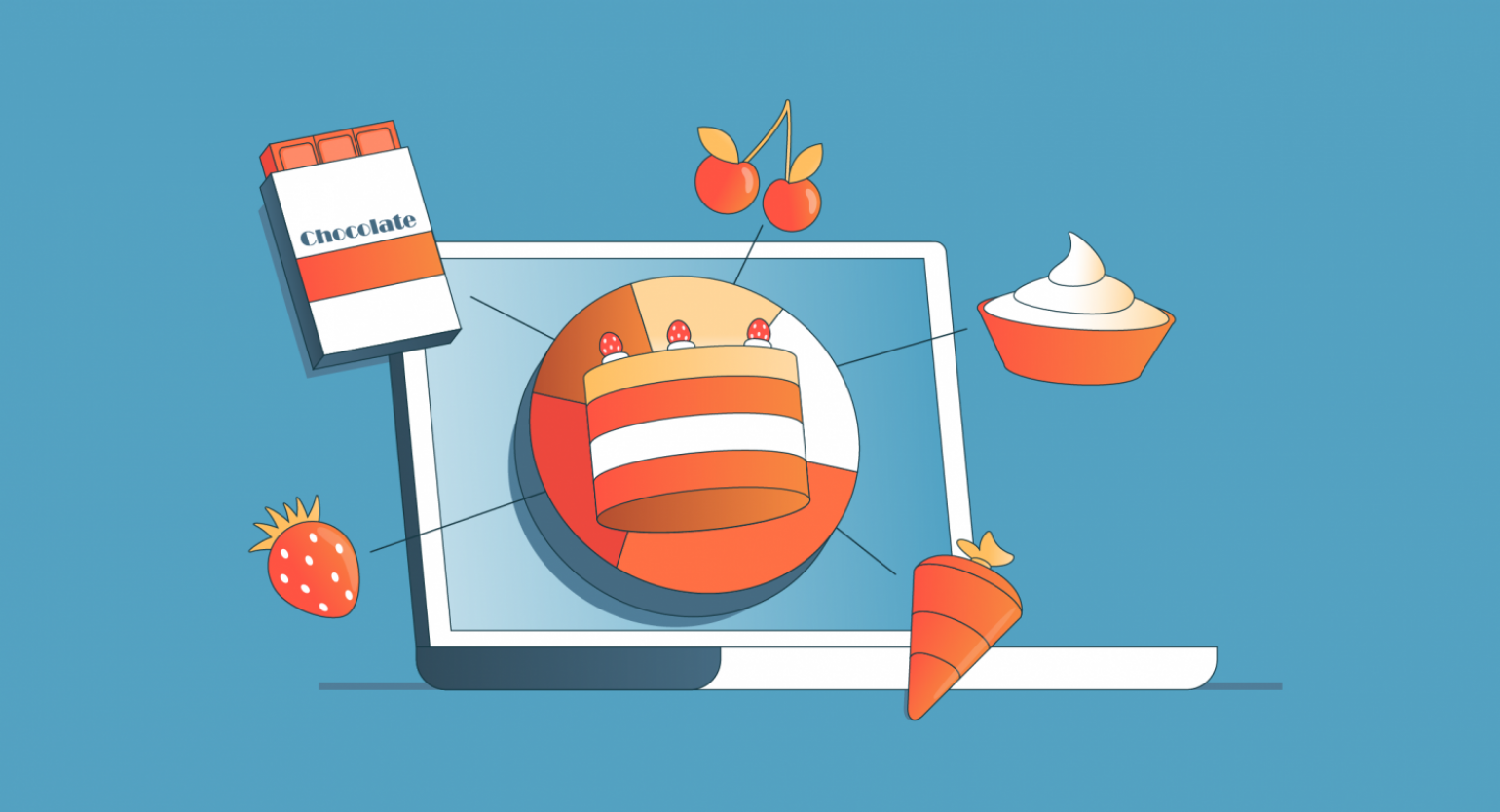
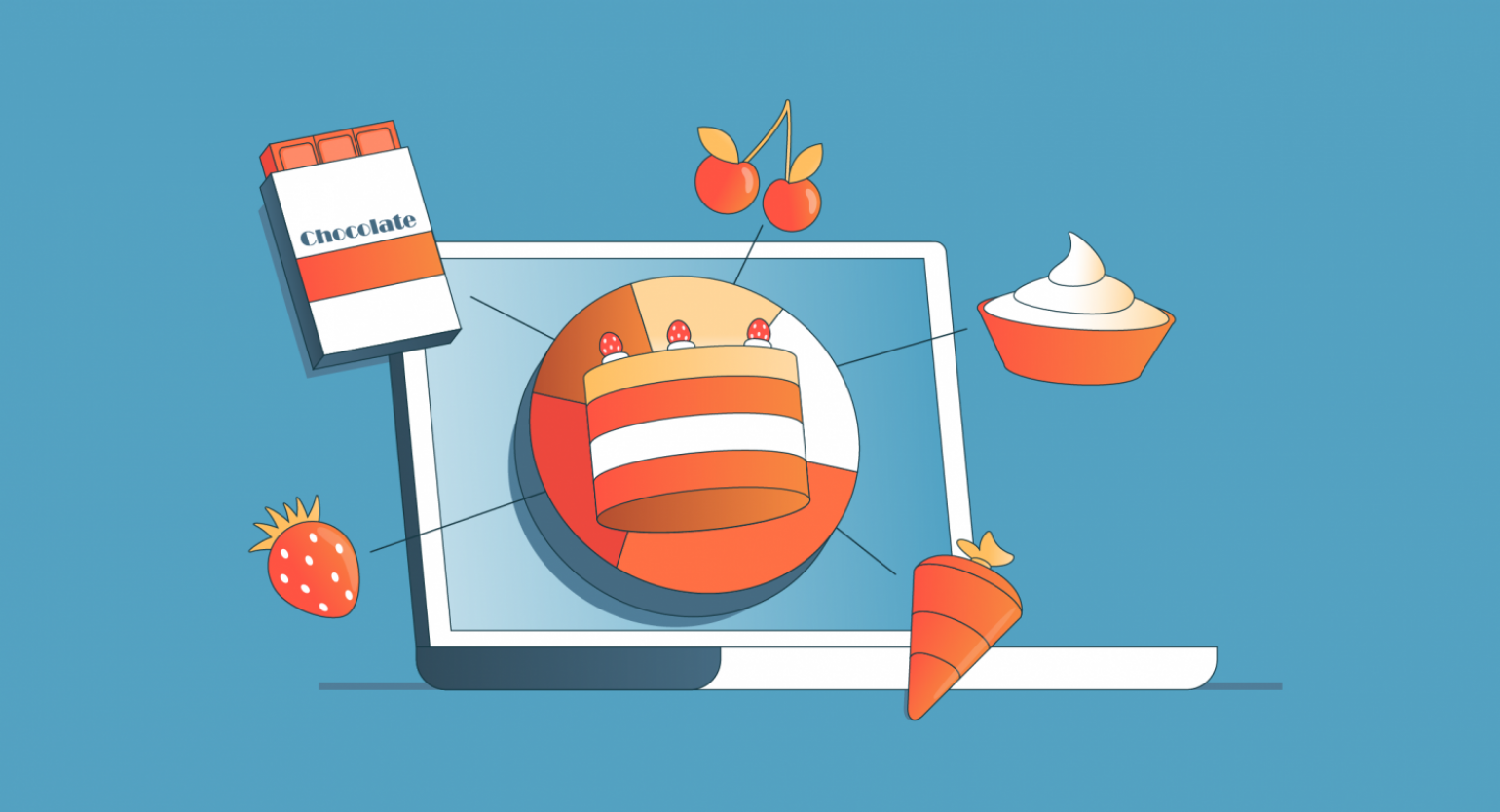
Иллюстрация: Оля Ежак для Skillbox Media

Даниил Гапешин
Пишу научпоп, люблю делать сложное понятным. Рисую фантастику. Увлекаюсь спелеологией. Люблю StarCraft, шахматы, «Монополию».
Из этого текста вы узнаете о создании инфографики и для чего она нужна:
- Что такое инфографика;
- Инфографика примеры;
- Чем она хороша;
- Где применяется;
- Основные типы инфографики;
- Минусы инфографики;
- Как сделать хорошую инфографику;
- 5 сервисов для создания инфографики.
Что такое инфографика
Инфографика — это графический способ подачи информации. Если ещё проще — это информация в виде картинок. В инфографику могут входить и другие элементы (текст, стрелки, диаграммы, блоки и схемы), однако ключевую роль играют именно изображения.
Созданием инфографики обычно занимаются графические дизайнеры, иногда — иллюстраторы.
Чем инфографика отличается от простого изображения или текста с изображением?
Инфографика в целом и каждая её часть — самостоятельное средство передачи информации. Этим она отличается от, например, иллюстрации, которая хотя и передаёт информацию, но только дополнительную, и не может существовать без текста (исключение — комиксы или рисованные истории).
Инфографика предназначена для быстрой, наглядной и яркой подачи материала.
Инфографика примеры
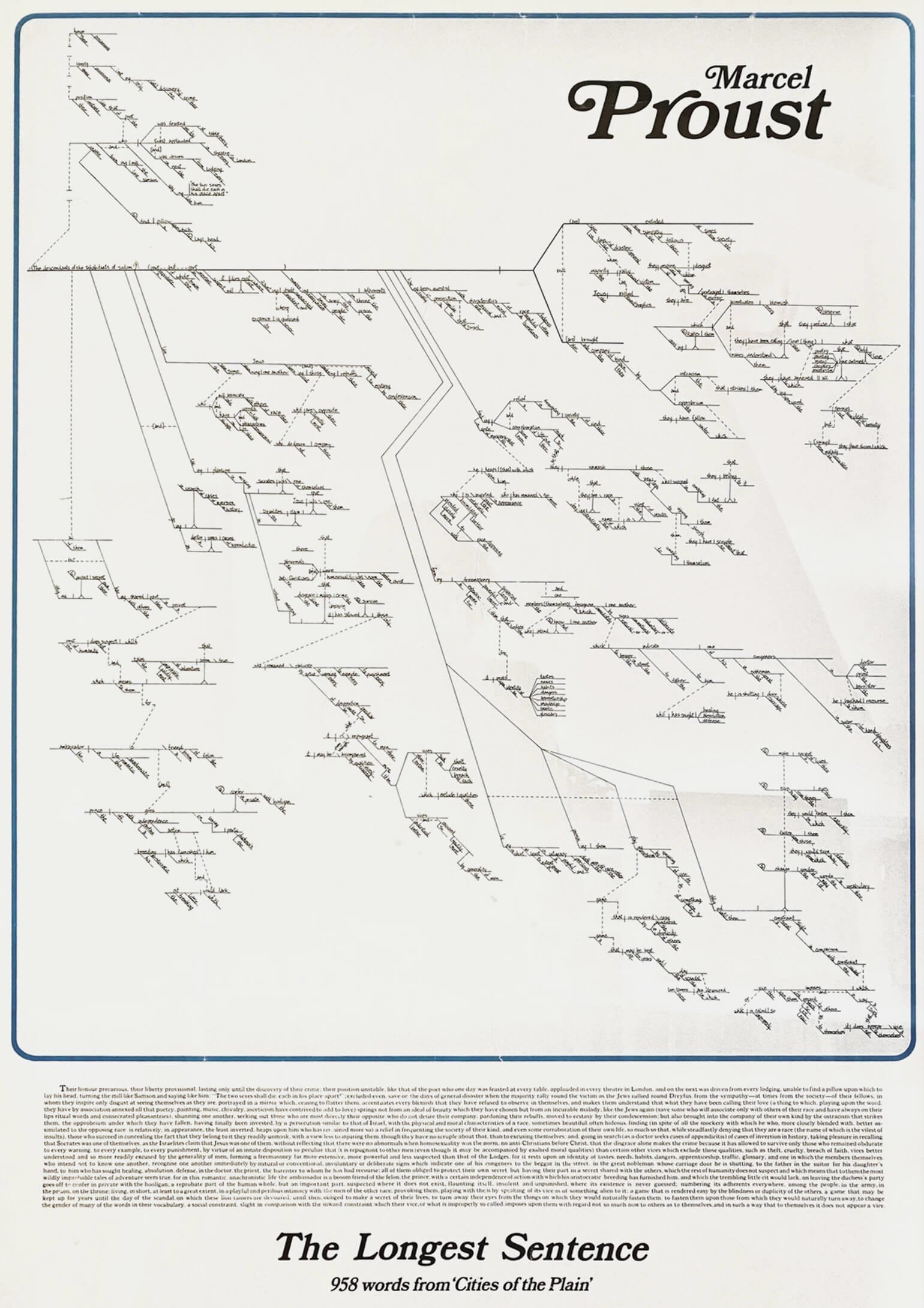
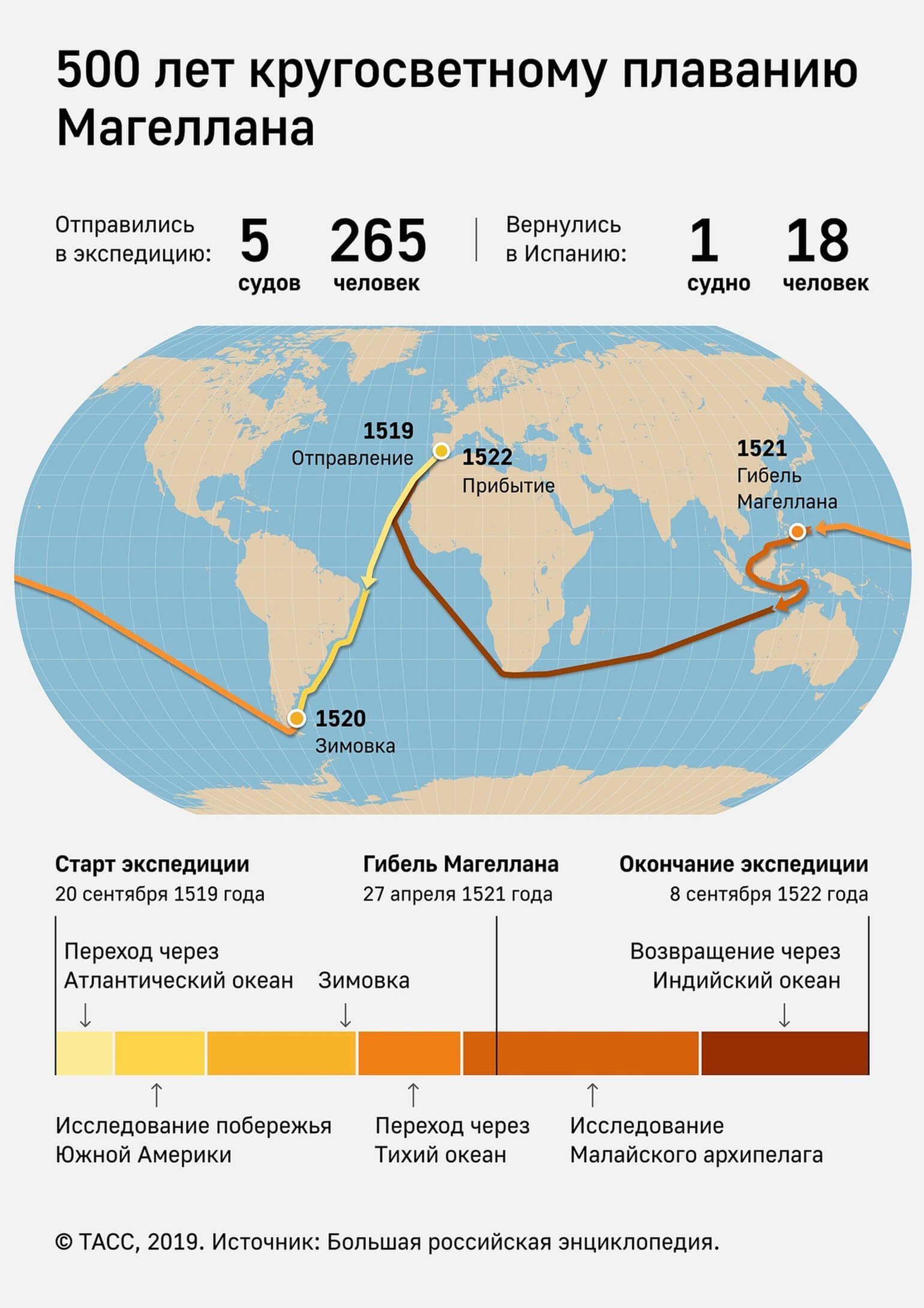
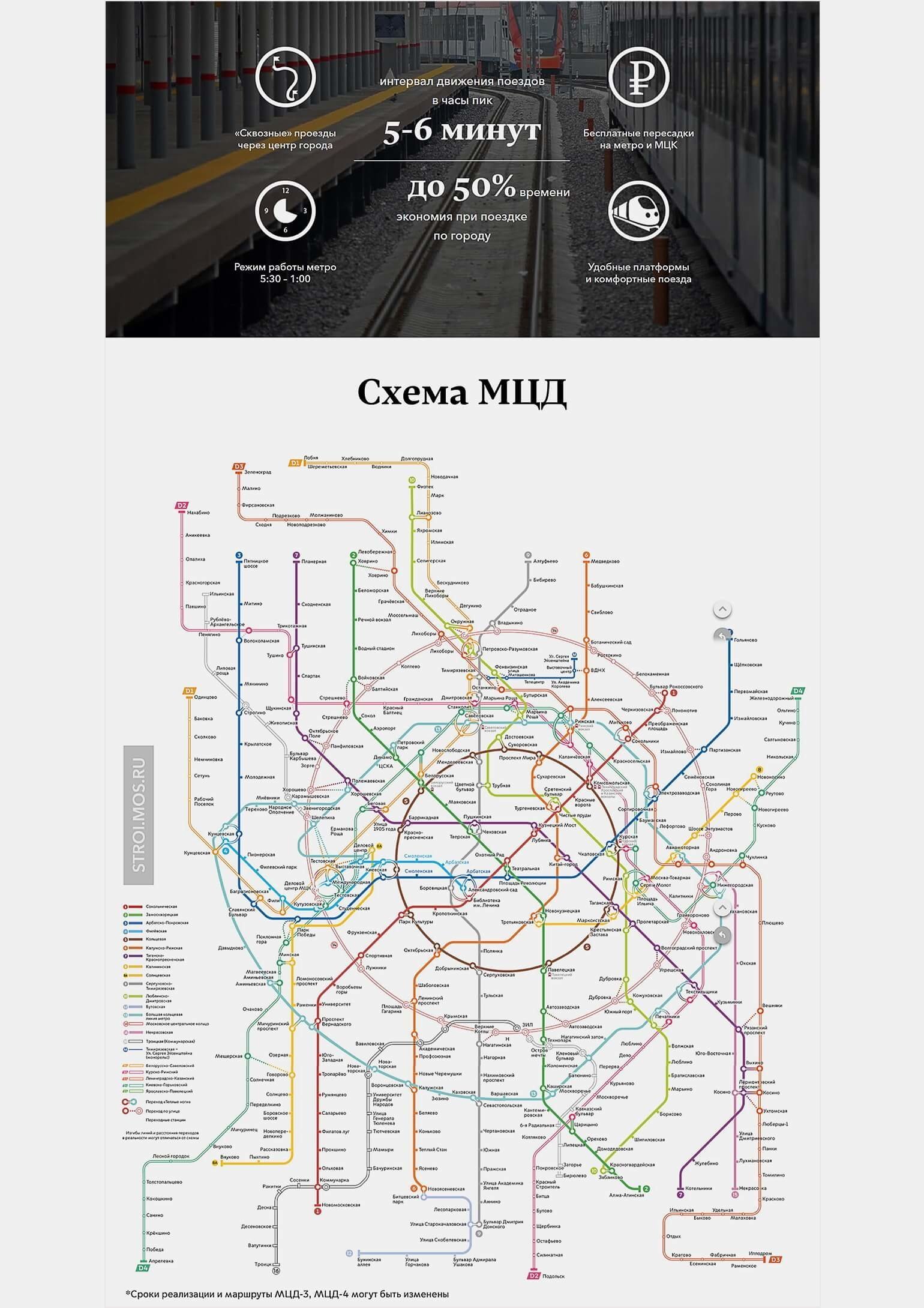
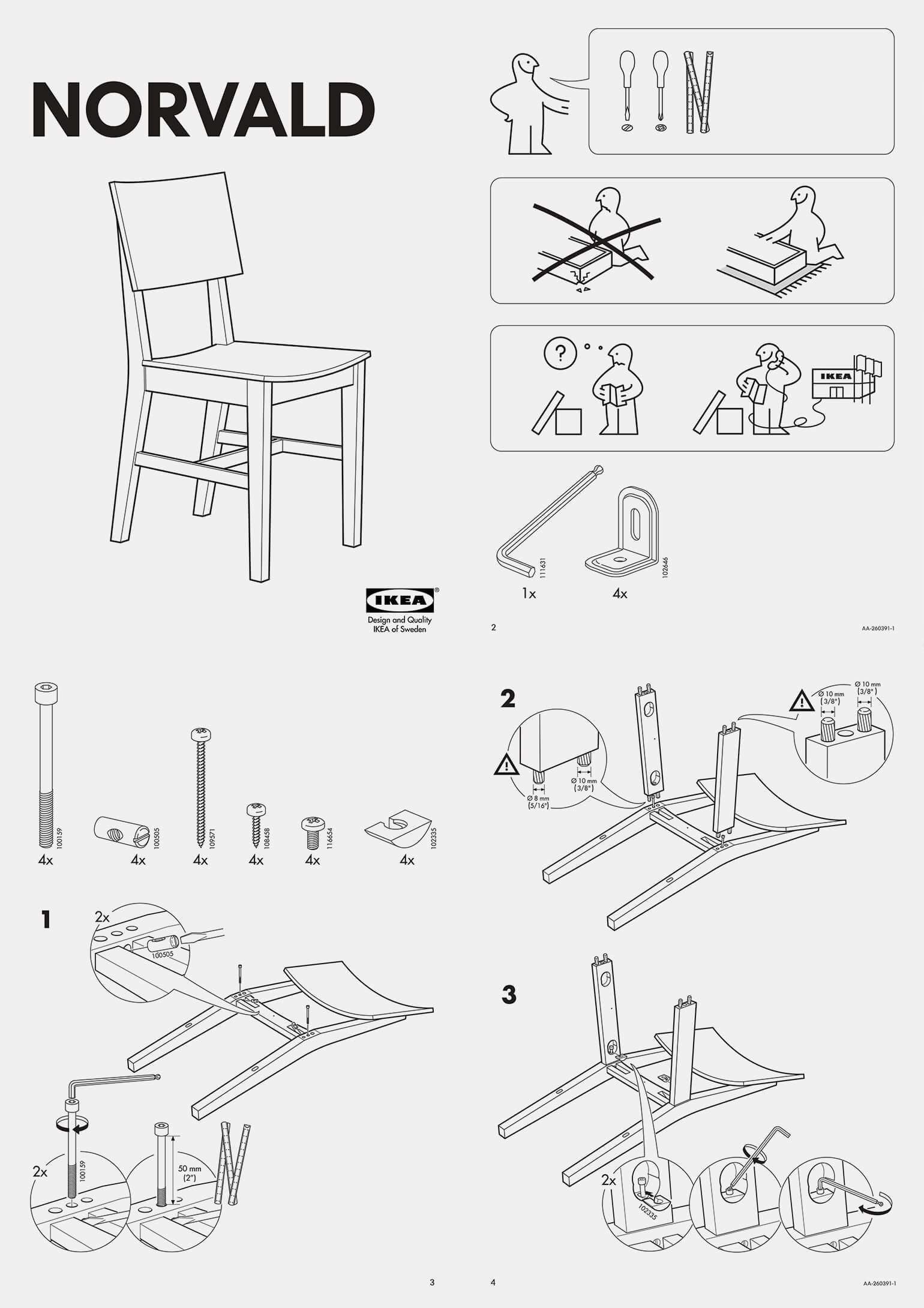
Чем хороша инфографика
Если данные всегда можно подать текстом, таблицами и цифрами, то зачем инфографика? У неё много преимуществ.
Во-первых, инфографика позволяет показать большой объём информации — не надо будет долго читать текст.
Во-вторых, хорошая инфографика делает информацию гораздо нагляднее.
В-третьих, интересная картинка помогает привлечь внимание аудитории, поэтому этот формат используют в публичных выступлениях, любят в медиа и используют в современных учебниках.
Где применяется инфографика
Инфографика применяется практически везде. Например, в СМИ её впервые начали использовать для подачи статистических данных.
Вот некоторые сферы применения:
- С помощью инфографики можно ознакомить с информацией клиентов или сотрудников.
- Показать важные новости.
- Прорекламировать свою продукцию/услуги.
- Сделать удобную техническую инструкцию, которая будет понятна всем, на каком бы языке люди ни говорили.
- Создать хорошо запоминающуюся и лёгкую для восприятия инструкцию по технике безопасности.
- Наглядно показать этапы приготовления в кулинарном рецепте.
- Оформить статистические данные, годовой отчёт, результаты исследования.
- Инфографику широко используют развлекательные и научно-популярные сайты — чаще всего для того, чтобы объяснить устройство или механизм какого-то явления. Для той же цели она применяется в учебных материалах.
- Дорожные знаки — тоже своего рода инфографика.
Какая бывает инфографика
Существуют пять основных типов:
- Аналитическая, или цифровая инфографика. С её помощью представляют статистические данные, в ней много цифр, диаграмм, графиков.

- Новостная инфографика. Наглядно рассказывает про свежие события, отражает хронологию и важные этапы происходящего вокруг.

- Конструкционная инфографика. Демонстрирует устройство объекта или механизм явления, иногда — хронологию и причины исторического события.
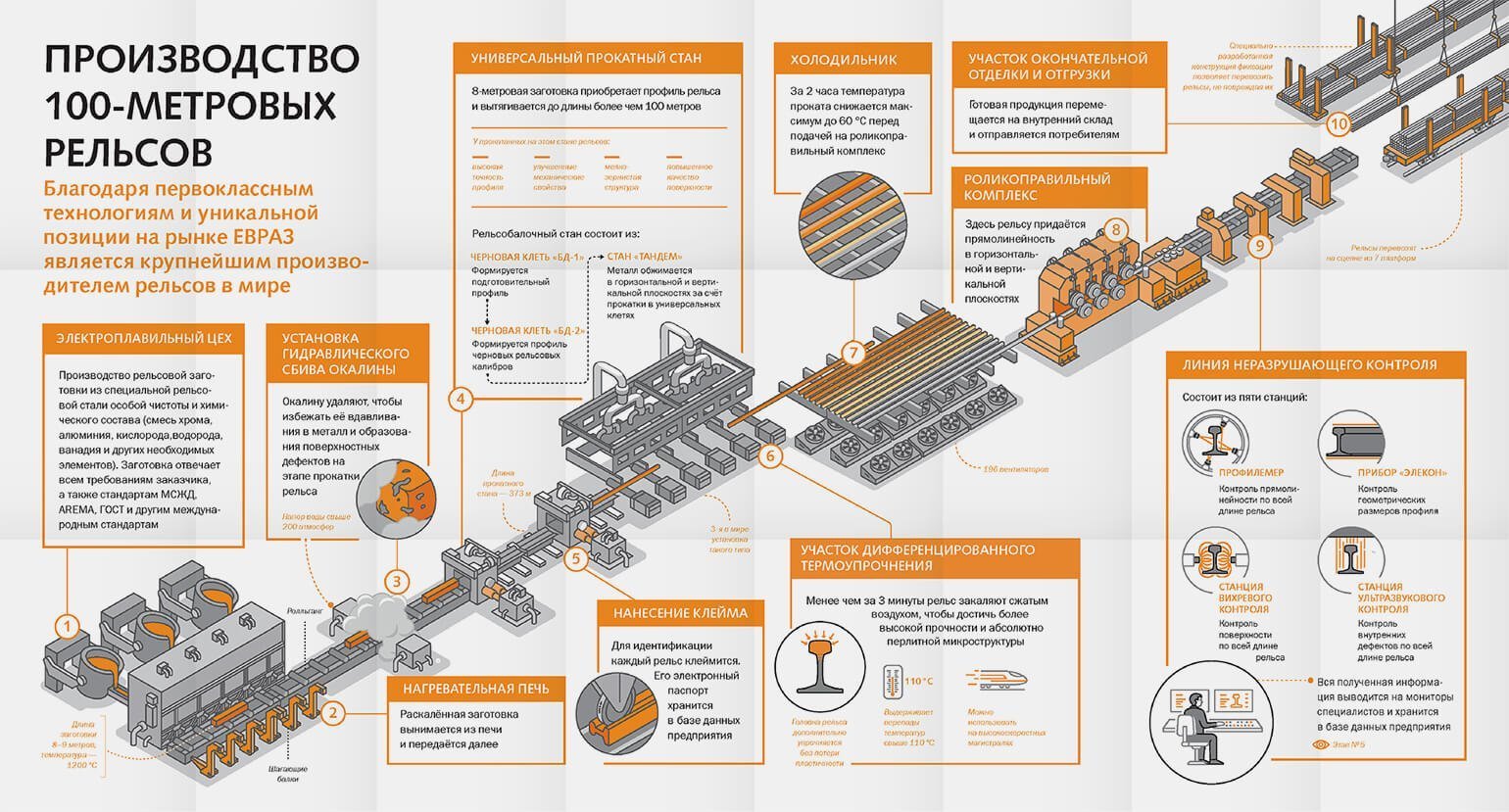
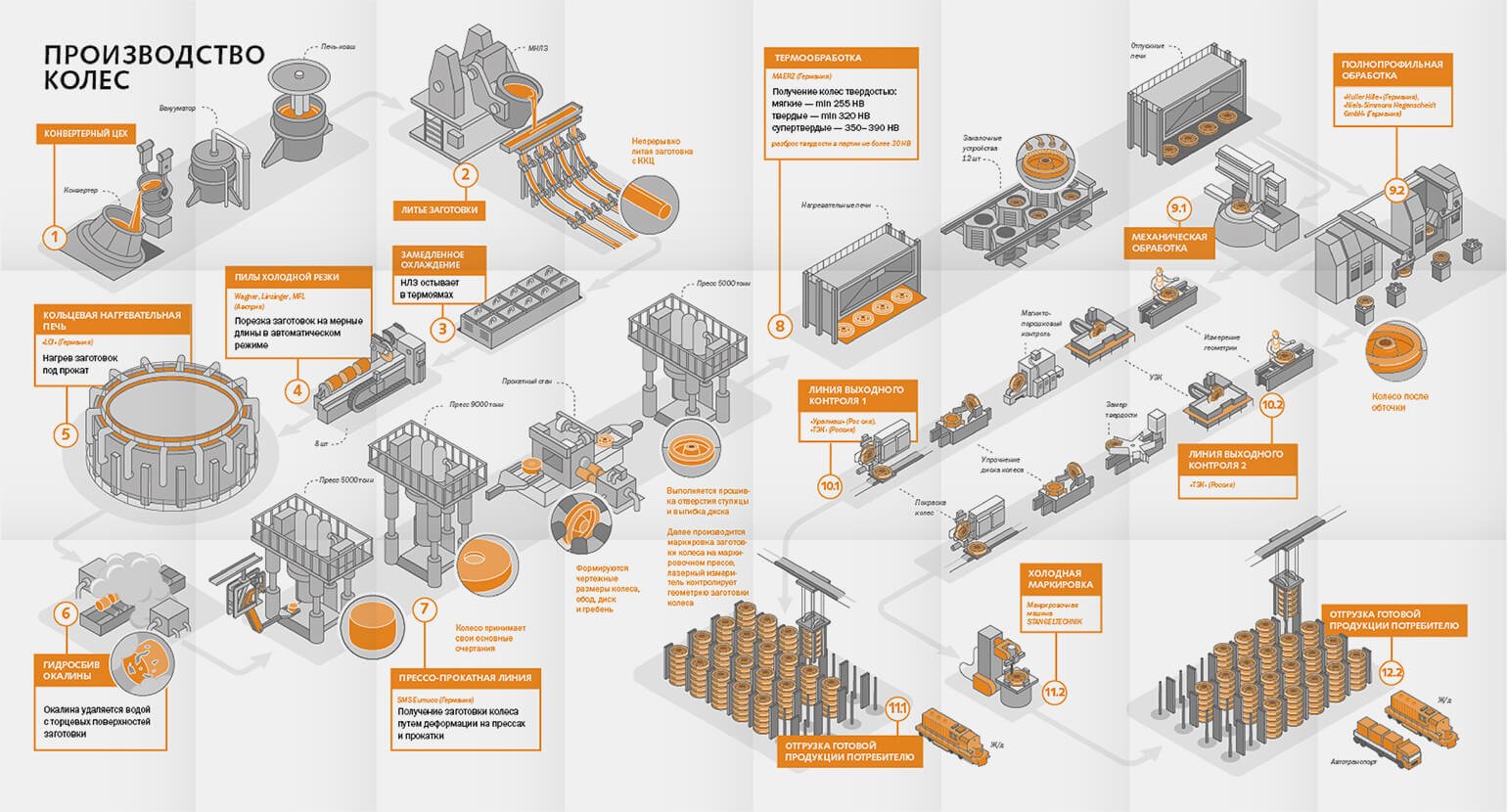
- Рекламная инфографика. Создаётся компаниями для продвижения своего продукта. Как правило, это яркая картинка с описанием достоинств товара и выгод от покупки. Может привлечь клиентов, если сделана хорошо — то есть сочетает грамотный маркетинг и удачный дизайн.
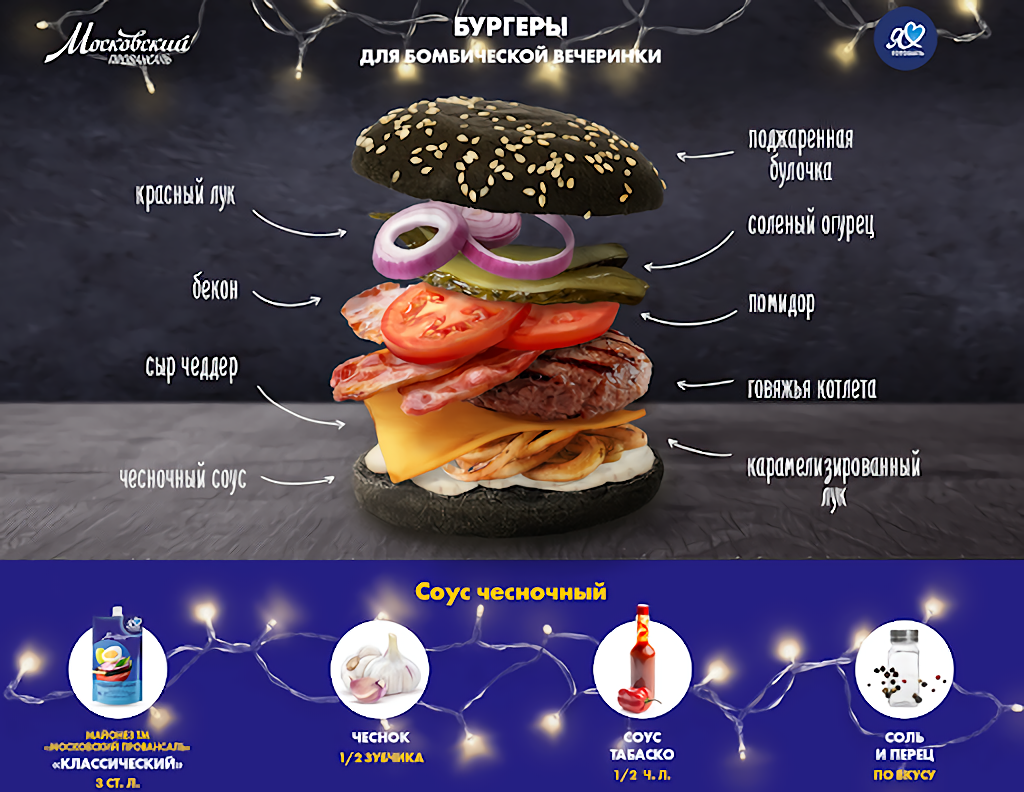
- Сравнительная инфографика. Позволяет сравнить характеристики различных объектов.
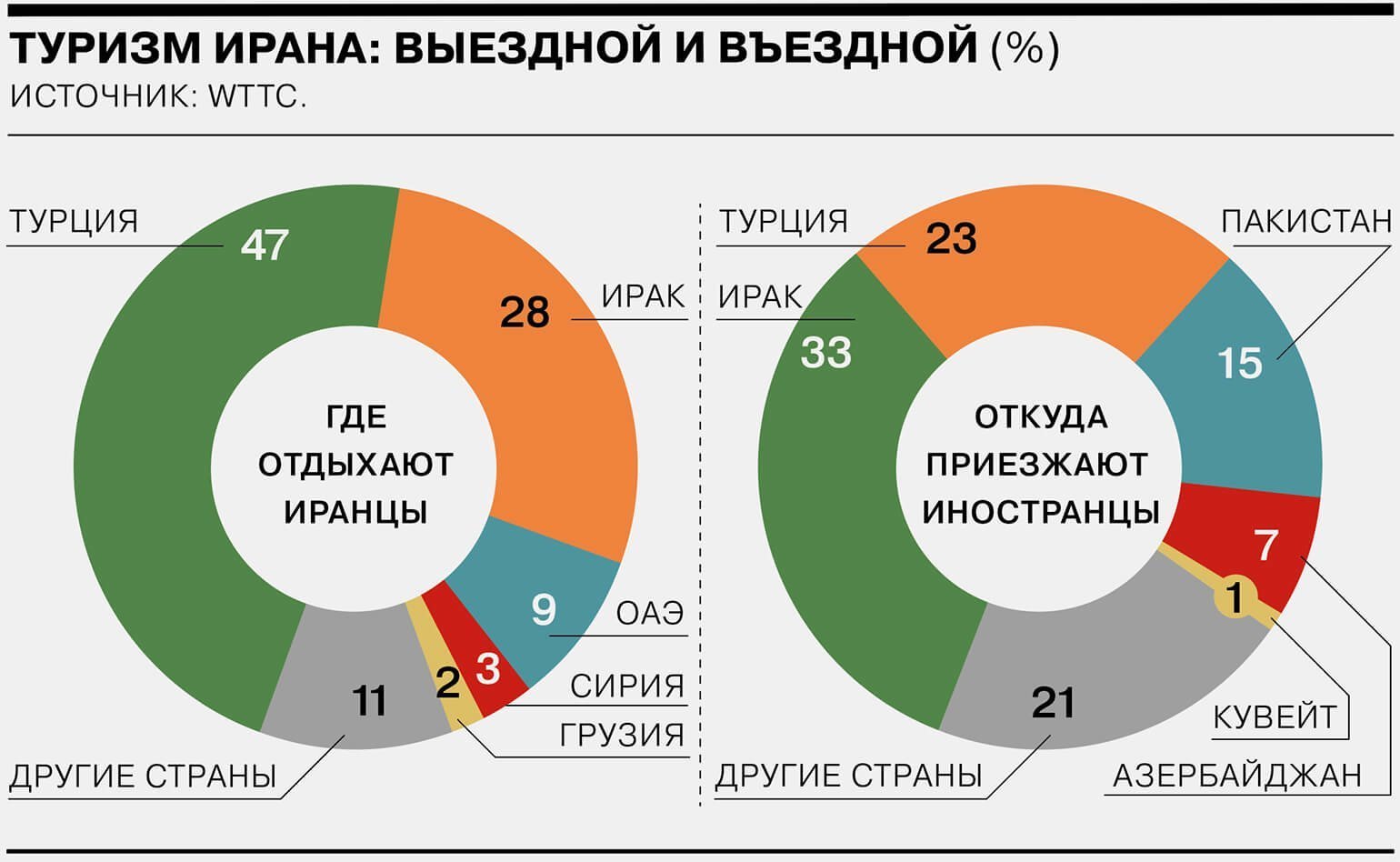
Минусы инфографики
Первый минус инфографики — это не очень дёшево. Написать текст или список обычно гораздо легче, дешевле и быстрее, чем подобрать подходящие изображения и грамотно их комбинировать. Кроме того, чтобы создать хорошую инфографику, нужны творческие способности, развитое дизайнерское мышление.
Второй минус в том, что иногда такая красочная форма подачи материала заставляет людей воспринимать эту информацию как не очень серьёзную. Решить эту проблему можно: заострите внимание аудитории на важности того, о чём вы рассказываете.
Третий минус в том, что инфографика — это практически всегда некоторая схематичность, обобщение и упрощение действительности.
Четвёртый минус в большей степени зависит от исполнителей, чем связан с самим способом подачи информации. Дело в том, что если хорошая инфографика помогает усвоению информации, то плохо сделанная, наоборот, мешает её воспринимать, а в худшем случае даже даёт неверное объяснение.
Создание инфографики. Как сделать хорошую инфографику
Сделать инфографику несложно. Гораздо сложнее сделать хорошую инфографику.
Вот несколько советов:
- Не перегружайте инфографику текстом. Помните, что основную информацию несёт изображение.
Лайфхак: чтобы проверить, выполняет ли инфографика свою роль, можно убрать из неё весь текст. Даже без текста должно быть примерно понятно, о чём речь. Не давайте много текста сплошной «простынёй» — это сильно затрудняет восприятие материала.
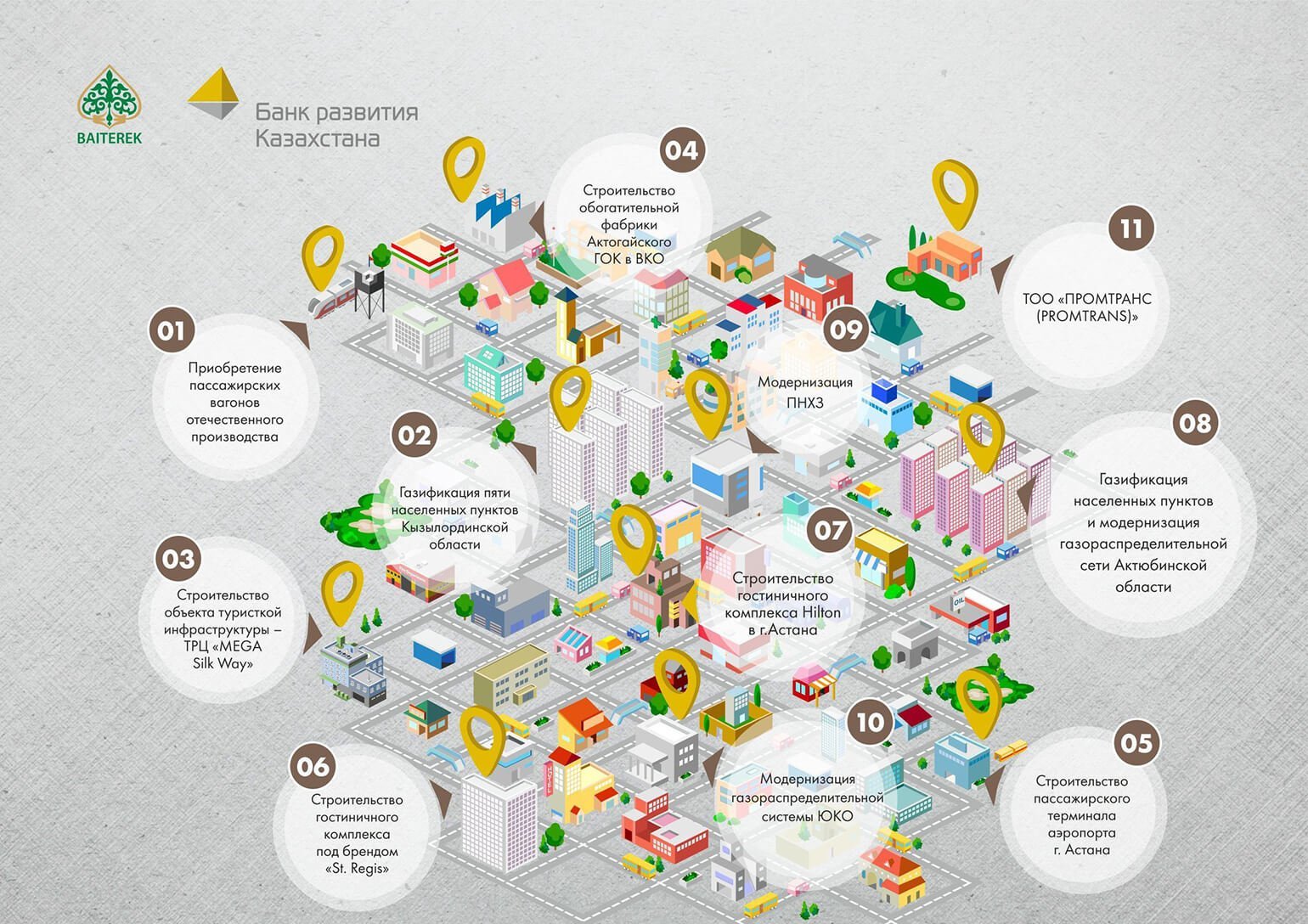
- При этом не стесняйтесь добавлять фразы, чтобы объяснить детали.
- Уберите элементы, не несущие смысловой нагрузки, — они затрудняют восприятие. Инфографика сильна именно концентрированностью подаваемой информации. Каждая линия, стрелка или значок должны нести смысл.
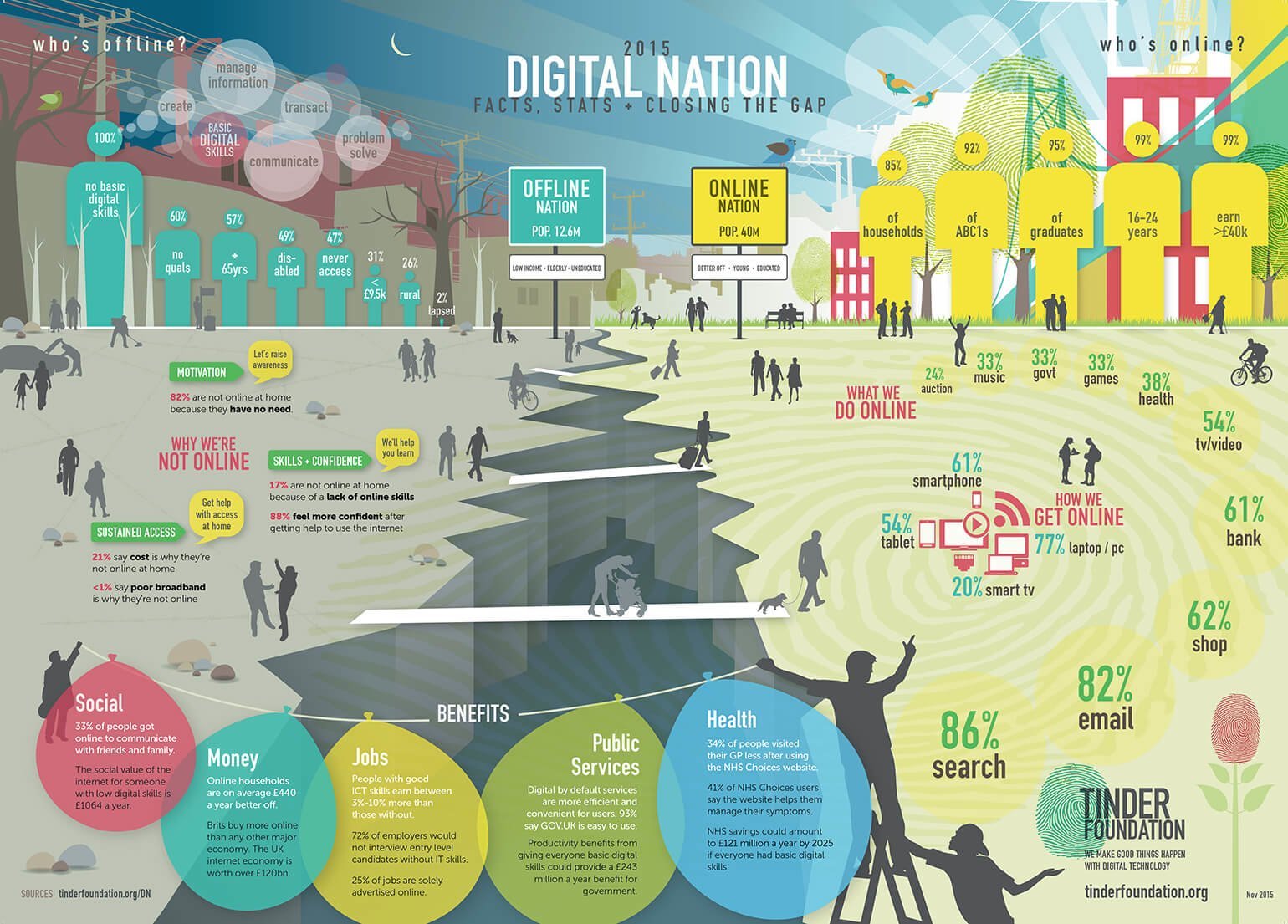
- Не перегружайте. Важно, чтобы человек легко воспринимал приведённую информацию и не запутался в чрезмерном количестве блоков, картинок и стрелочек.
- Выстраивайте чёткую и логичную структуру там, где это возможно. Наиболее важные компоненты или крупные группы поместите по центру.
- Используйте яркие, выделяющиеся цвета. Следите, чтобы текст не терялся на фоне картинок. Если вы делаете корпоративный проект — используйте цвета компании.
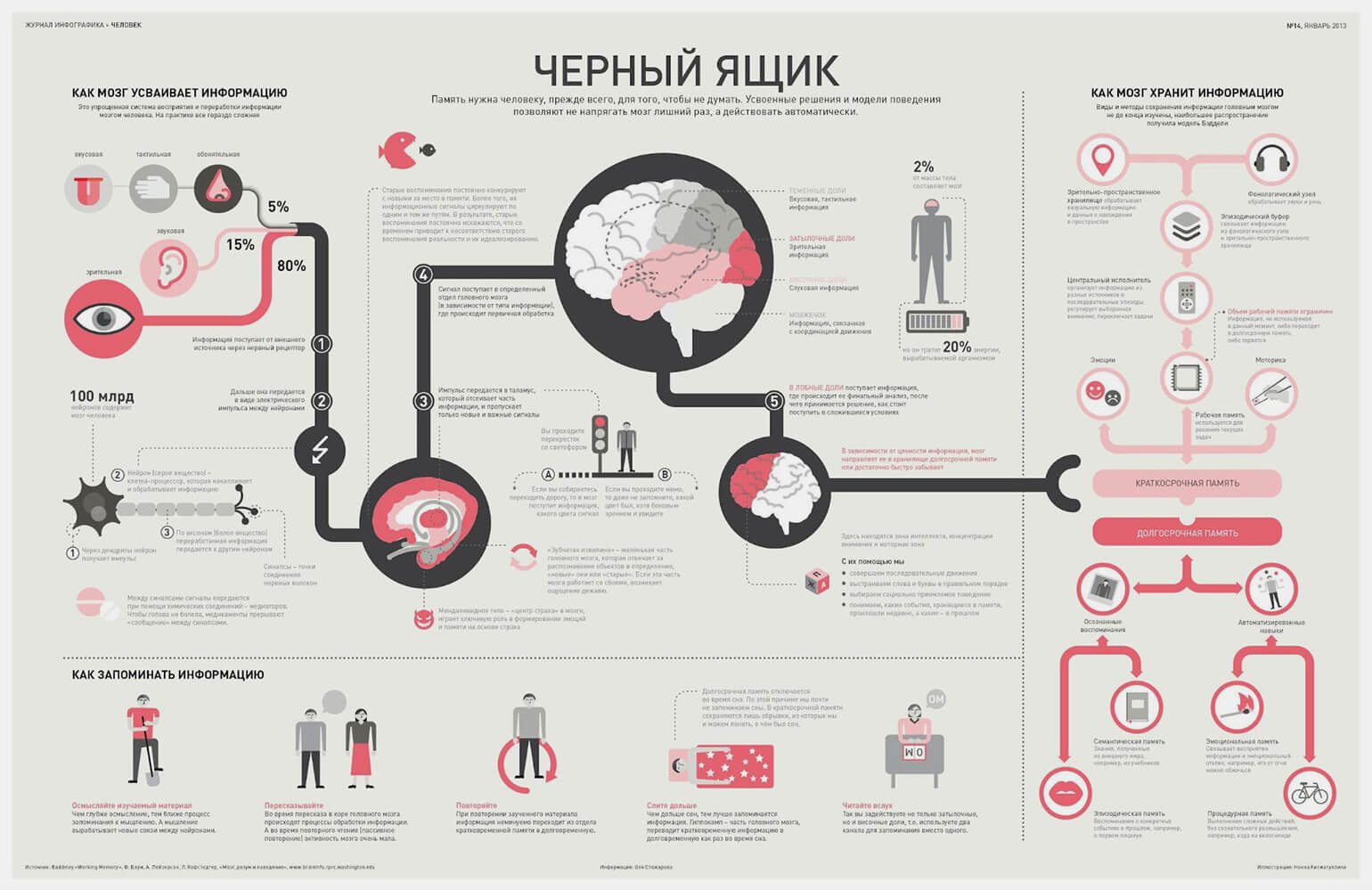
- Используйте общедоступную символику и картинки. Они должны быть интуитивно понятны вашей аудитории, вызывать у неё стойкие ассоциации. Например, красный цвет у большинства ассоциируется с запретом, воспринимается как призыв к осторожности или знак опасности. В инфографике с помощью этого цвета можно показать, что чего-то недостаточно (значение ниже нормы).
- Оформляйте все элементы инфографики в одном стиле.
Бесплатные сервисы для создания инфографики
Есть много онлайн-сервисов, которые упрощают создание инфографики. Вот некоторые из них:
1. Сanva
Популярный бесплатный сервис, в котором есть большая библиотека шаблонов и изображений. Помимо инфографики, можно создавать, например, презентации, резюме, плакаты. Немаловажный плюс — русскоязычный интерфейс.
2. Easel.ly
С помощью этого сервиса можно быстро собрать инфографику. Есть огромная библиотека бесплатных шаблонов, изображений, значков и шрифтов. Несмотря на отсутствие русского языка, интерфейс интуитивно понятен и вряд ли вызовет затруднения даже при минимальном знании английского.
3. Piktochart
Этот онлайн-сервис подходит для создания аналитической инфографики. Можно загружать данные в виде Excel-файла. Базовые функции бесплатны, дополнительные возможности — при оформлении платной подписки. Русского языка нет.
4. Venngage
Удобный сервис, благодаря которому можно создать инфографику в три простых шага. Предусмотрено много шаблонов, их можно настраивать, менять цветовую гамму. Сервис бесплатный, есть русский язык.
5. Creately
Подходит для создания диаграмм и различных схем, в том числе очень сложных. Даёт широкий простор для творчества: можно менять простые шаблонные фигуры под нужды проекта. Базовая версия бесплатна, русского языка нет, но интерфейс несложен.
Если же вы хотите научиться создавать инфографику, не пользуясь чужими шаблонами, и всерьёз интересуетесь дизайном — вам будет интересно на нашем курсе «Графический дизайнер с нуля до PRO». За восемь месяцев вы не только освоите эту профессию, но и создадите портфолио, которое поможет вам найти первых клиентов или устроиться на работу.
Больше интересного про дизайн в нашем телеграм-канале. Подписывайтесь!
- «Представление информации»: самые важные принципы дизайнерской работы с инфографикой
- Сделать сложное наглядным: 6 красивых визуализаций данных
- 7 ресурсов с иконками: библиотеки и авторские проекты
Источник: skillbox.ru
Программу для создания инфографики?
Возможно, я ошибаюсь, но все эти программы не подходят по стилю изображения. А хочется именно рисовать в таком же стиле. Заранее спасибо.
- Вопрос задан более трёх лет назад
- 38505 просмотров
Комментировать
Решения вопроса 1
php, js, my/mssql, sqlite, html, css, it-consult
Illustrator
Ответ написан более трёх лет назад
Нравится 4 2 комментария
Или CorelDraw.
Очевидно, что в редакторах это можно сделать. Но хочется все-таки программу имеено заточенную про инфографику, как те, что я привел. В них, как мне кажется, над такими задачами работать быстрее и удобнее.
Ответы на вопрос 6
Product manager
Либо я что то не понимаю, либо вы немного перепутали значения.
Инфографика раз два.
Мокапы сайтов раз, два.
Похоже что вам надо скорей искать инструмент именно по созданию мокапов.
Ответ написан более трёх лет назад
Нравится 3 1 комментарий
Возможно вы правы. Попробую.

http://infogr.am/ тут можно набросать инфографику
Ответ написан более трёх лет назад
Нравится 2 1 комментарий
Спасибо, попробую.
Если заглянуть в глубину вопроса то ответ не заставит себя ждать.
Начнем с фундамента.
1. ИнфоГрафика — это графицеский способ подачи информации. Правильное сочетание текста и графики, в виде небольшой картинки, дает возможность быстро усвоить большой объем информации.
2. Графику можно поделить на два важных направления: векторная и растровая.
Векторная графика — это изображение построенное на геометрических фигурах с использованием линий (многоугольники, окружность, элипсы).
Растровая графика — это изображение построенное на маленьких точкак (пикселях).
Переходим на практику.
Практика показывает, что для создания простого, но точного графического рисунка, а это как раз Ваш случай — удобнее использовать векторную технологию.
Основные программы для работы с векторной графикой:
а) Visio от Microsoft — простая, доступная, удобная. Рекомендую начать с нее!;
б) CorelDRAW — сложная но зато много возможностей. Рекомендую для перехода на профессиональный уровень.
в) Adobe Illustrator — тоже профессиональная. Рекомендую если вы часто пользуетесь продуктами «Adobe».
И в заключение выводы.
Используя в работе любую из перечисленных выше (профессиональных программ) можно создавать отличную ИнфоГрафику. Если никогда не работал с этими программами, просто попробуй начать. Нарисуй пару квадратов, пару линий, добавь текста, почувствуй как это просто! Конечно же есть еще много других программ, которые дают возможность рисовать векторную графику, я перепробовал десятки таких и понял, что просто теряю время на тестирование.
Основные ошибки начинающих лежат в отсутствии практики работы с векторными программами. Надеюсь ответил на Ваш вопрос.
Источник: qna.habr.com